
まず、コントロール パネルを開き、ネットワークと共有センターに入ります。
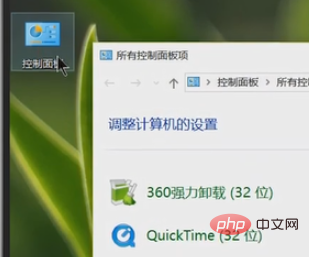
次に、[アダプター設定の変更] をクリックし、[WLAN ネットワーク] を右クリックして、[プロパティ] をクリックし、[インターネット プロトコル バージョン 4] をダブルクリックして、両方のアドレスが自動的に取得されることを確認します。
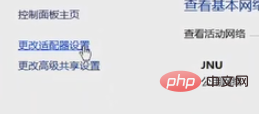
# 次に、[OK] をクリックすると、インターネット プロトコル バージョン 6 も自動的に取得するように変更されます。
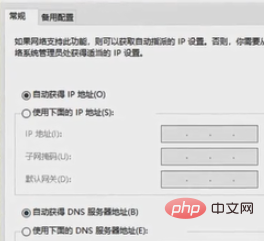
おすすめの関連記事とチュートリアル: Windows チュートリアル
以上がノートパソコンの Wi-Fi に黄色の感嘆符が表示されるの詳細内容です。詳細については、PHP 中国語 Web サイトの他の関連記事を参照してください。